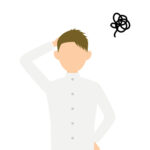
M1 MacBook airがやばい!すごい!って聞くけど実際はどうなの?
会社でWindows使ってるんだけど、MacBook airにしても大丈夫かな?
このような悩みに答えますね。
この記事では、たいしてPCに詳しくないおじさんがWindowsとMacBookどちらにしようか悩みに悩んでMacBookを買ったレビュー記事です。
- M1 MacBook airの使ってみた魅力
- M1 MacBook air使ってみたデメリット
- M1MacBookair買う前に迷ったポイント
結論は、M1 MacBook air買って正解!後悔なしです!
PCに詳しくないと買っちゃダメな訳ではありません。
MacBook Airの購入前の悩みに「本当に良いのかしら?」「Windowsしか触ったことないけど大丈夫?」という点があると思います。
パソコンで動画を見る・たまにネットショッピングしかしてこなかった、「OSって何?」「SSDって何?」レベルの私でした笑
とはいえ、ブログに出会い2年ほどパソコンを触ってれば多少なりとも知識と経験は得ることができました。
そこで今回は「買ってよかったM1 MacBook airの感想」を解説していこうと思います。



3分ほどで記事は読み終わります。
私のようにPCに詳しくない初心者から、PCベテランの方まで断然おすすめできるノートパソコンなので買わないと後悔しますよ!
買ってよかったM1 MacBook airを使ってみた6つの魅力
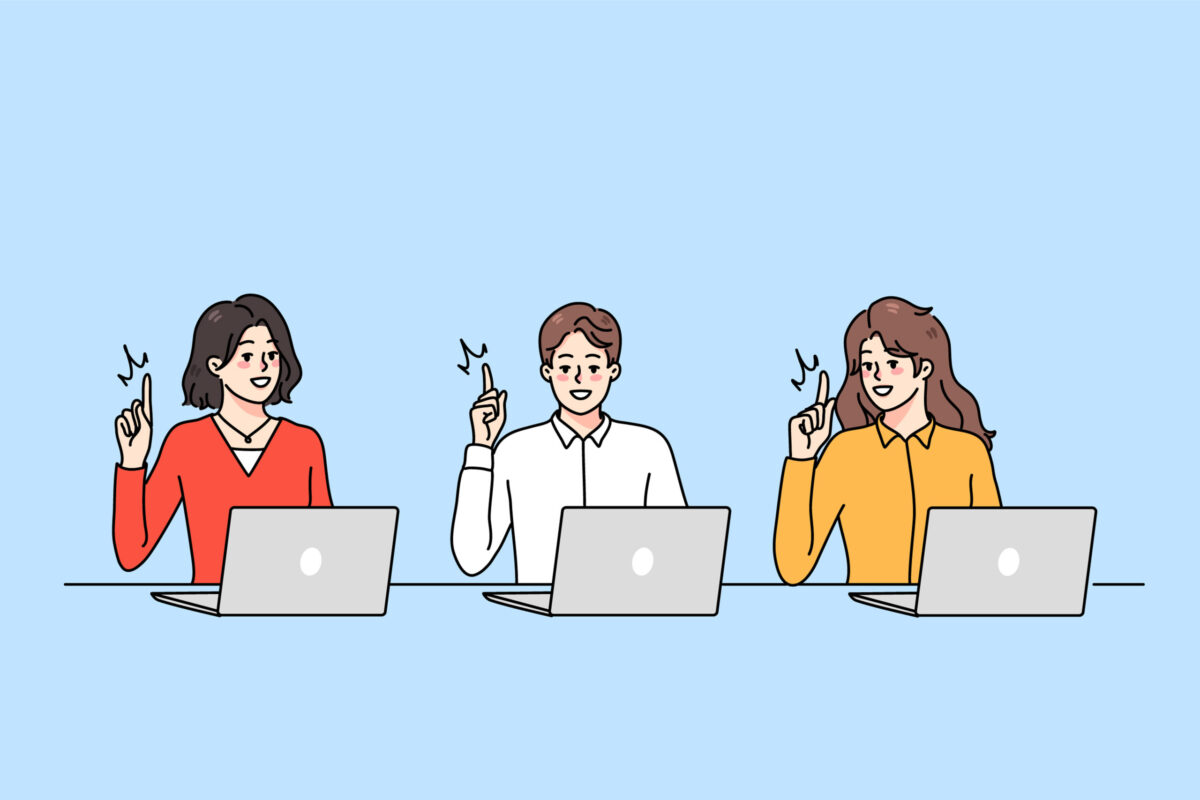
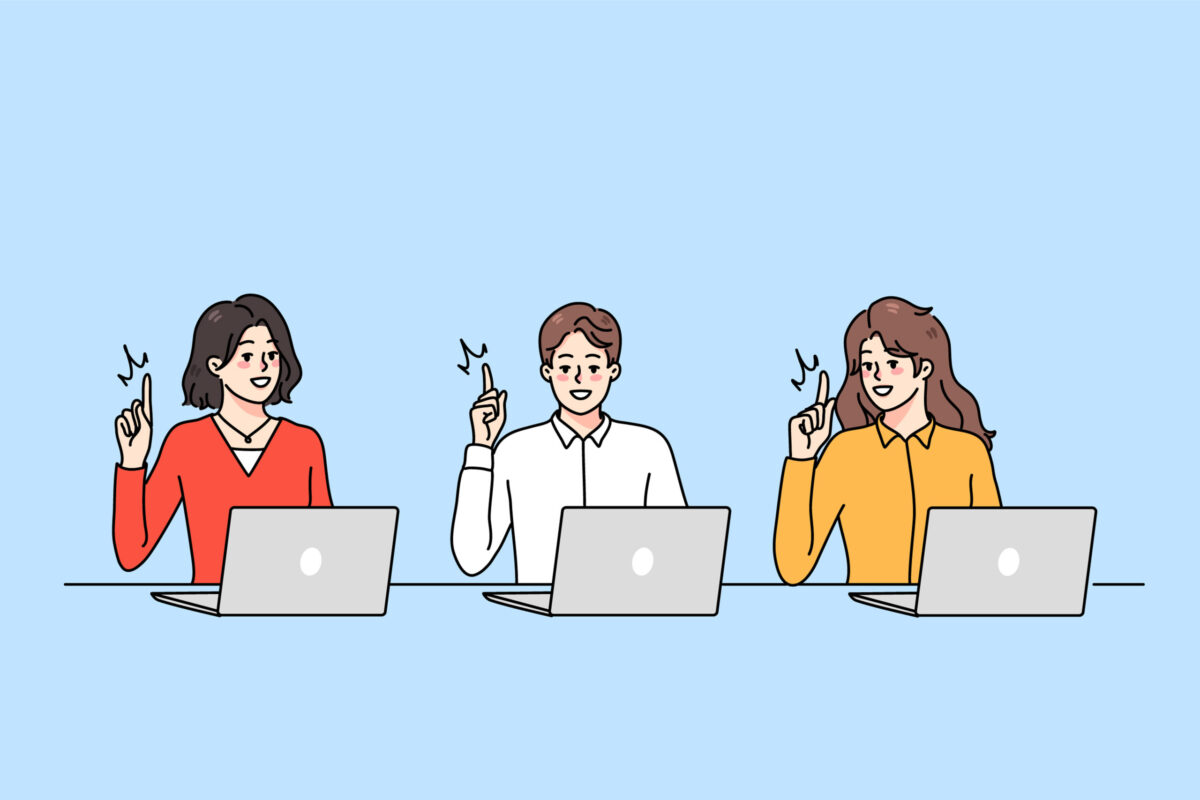
「買ってよかったわー❗️」そう思えたM1 MacBook airの魅力6つを紹介していきます。
- 起動が早い
- トラックパッドが使いやすい
- 本体の軽さ
- バッテリーの持ちがハンパない
- ディスプレイがめちゃきれい
- サクサク動いてノーストレス
ひとつずつ説明していきますね。
① エグすぎる起動の早さ
ひとつめの魅力は、エグすぎる起動の早さです。
- MacBook airの画面を開く
- 指紋認証をタッチ(パスワードを入力)
上の2アクションで時間にして3〜5秒もあれば起動は完了です。
普段iPhoneを触ってる感覚、そのままパソコンになっただけといった感じ。
古いPCを使っていた私は起動するのに30分くらい待つのはあたりまえでしたのでMacBook airの起動には感動を覚えるほどです。
MacBook airにしてエグすぎる起動の早さを目の当たりにしてどれほどムダな時間を使っていたかと思い知らされました。
② トラックパッドが使いやすい
MacBook airはトラックパッドが使いやすいです。
操作の確実性・反応の良さ・できることの多さが魅力ポイントです。
Windowsにも同じようにトラックパッドがありますが、 Macほどの操作性や確実性がありません。
私は普段ソファでPC作業をするのでマウスはほぼ使いません。そんな時に出会ったMacBook airのトラックパッド。完璧!最高です!
私と同じように、膝の上でPCを触るあなたには間違いなくMacBook airのトラックパッドが最適ですよ。
③ 本体の軽さ
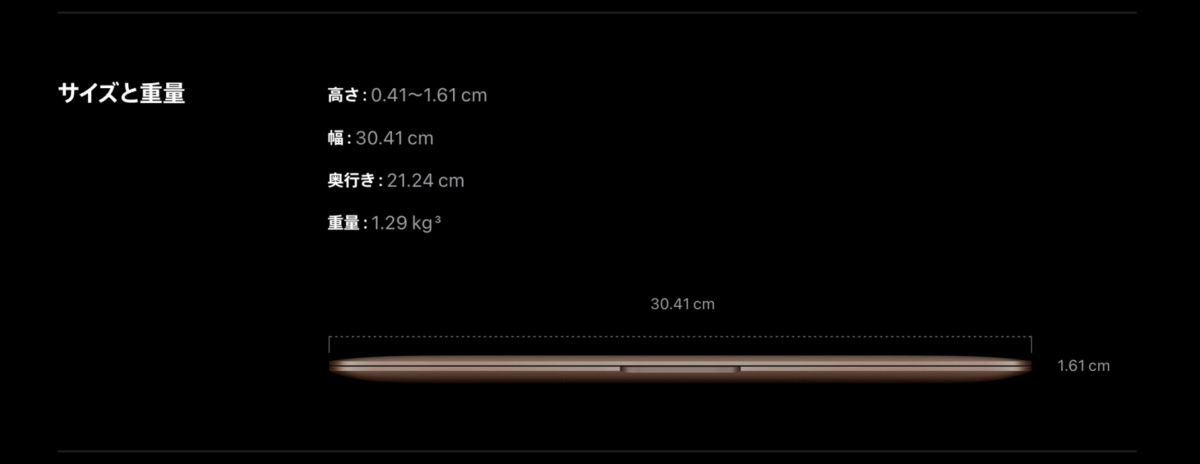
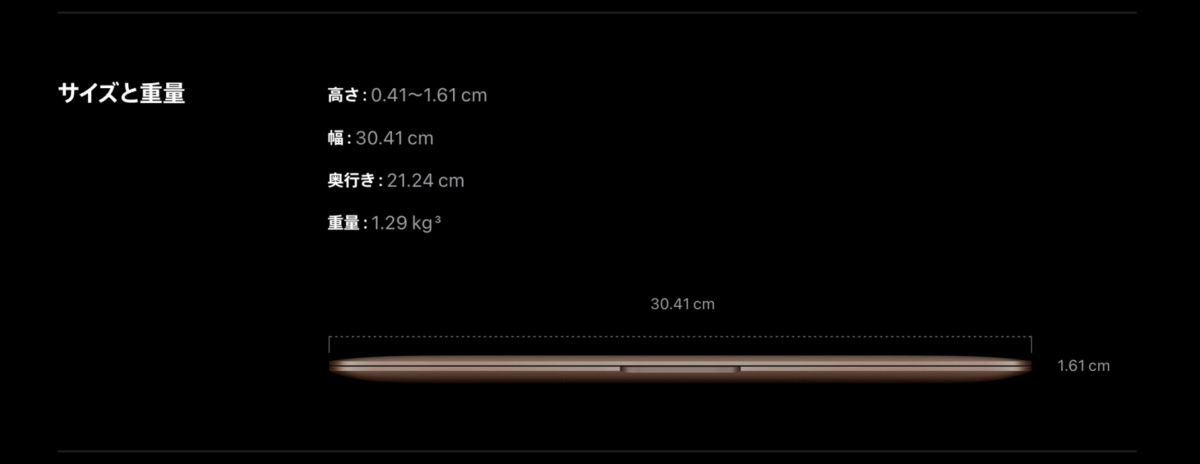
とにかく軽いです。
公式ページでは、1.29kgとなっています。
リュックにもトートバッグにもすんなり入るので持ち運ぶことの多いあなたには最適ですね。また家の中での持ち運びも片手で楽々快適です!
他メーカーでは、1kgを切るさらに軽いものもありますが正直MacBook airで十分でしょう。
Apple 2020 MacBook Air ノートパソコン: Apple M1 Chip、13インチ、8GB RAM、256GB SSD、バックライトKeyboard、FaceTime HDカメラ、Touch ID、iPhoneとiPadに対応; シルバー④ バッテリーの持ちがハンパない
最大駆動時間18時間のバッテリーを搭載していると公式ページにあるように、本当にバッテリーの持ちがハンパありません。
充電を満タンにすると、充電容量が減らないことに驚きます。
以前は古いPCを使っていたので充電しながらの作業でしたが、MacBook airは一度充電してしまえば、しばらく充電の必要はありません。
外出先で使うことがあるあなたには特に魅力的なポイントですね。
またもうひとつのメリットとして、バッテリー残量が10%の状態で充電を始めると約1時間45分で100%になりましたので約2時間もあればフル充電となります。
⑤ ディスプレイがめちゃきれい
MacBook airで使われているRetinaディスプレイがめちゃくちゃきれいです。
解像度で比較すると、
- フルハイビジョンディスプレイ解像度:1920ピクセル✖️1080ピクセル
- Retinaディスプレイ解像度:2,880ピクセル✖️1,800ピクセル
RetinaディスプレイはApple以外の製品には使われません。
⑥ サクサク動いてノーストレス
MacBook airは動きがサクサクでストレスがありません。
M1チップと言う、Appleが独自開発したパソコンを動かすためのチップが組み込まれているのでこれまでのApple製品と比較しても処理速度が大幅に速くなったとのこと。
動画を流しながら・調べものをしながら・画像をダウンロードして・スプレッドシートを開ける。なんてことをしてもサクサクです。
以前の古いPCでは無理だったので、驚きと感動の連続です!
M1 MacBook air 使ってみたデメリット
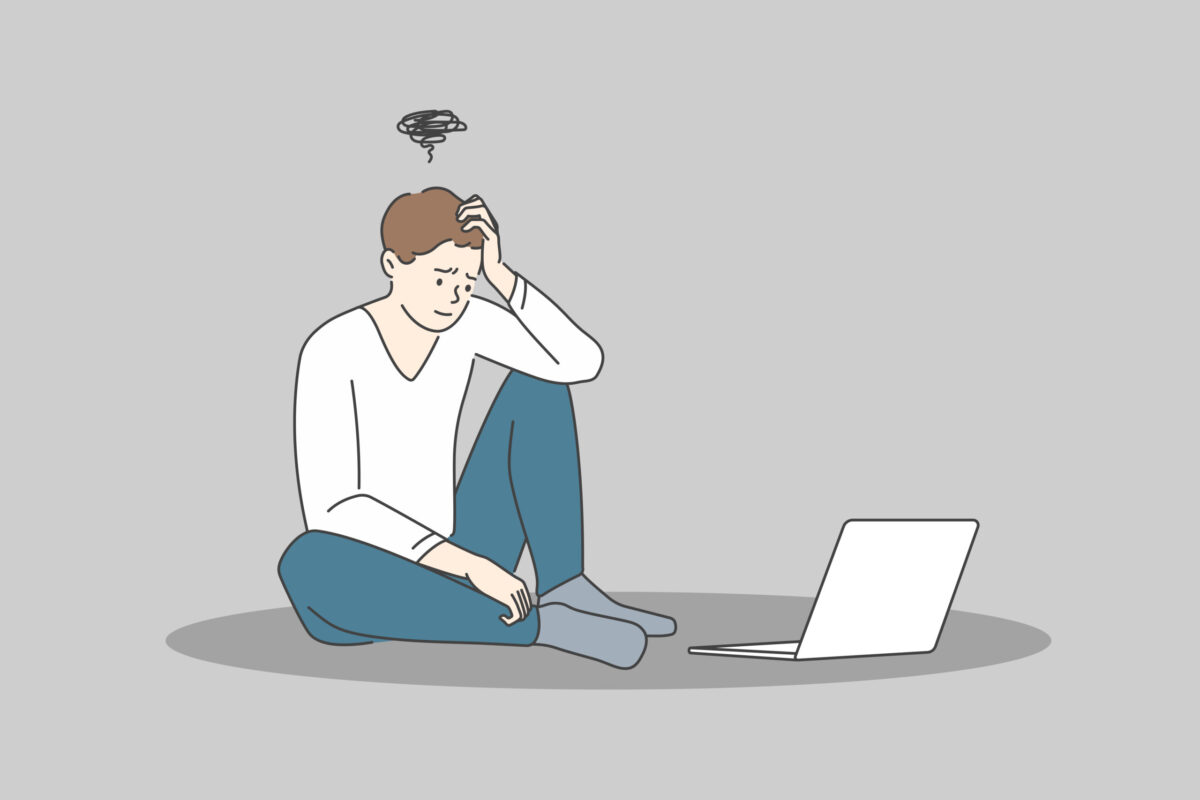
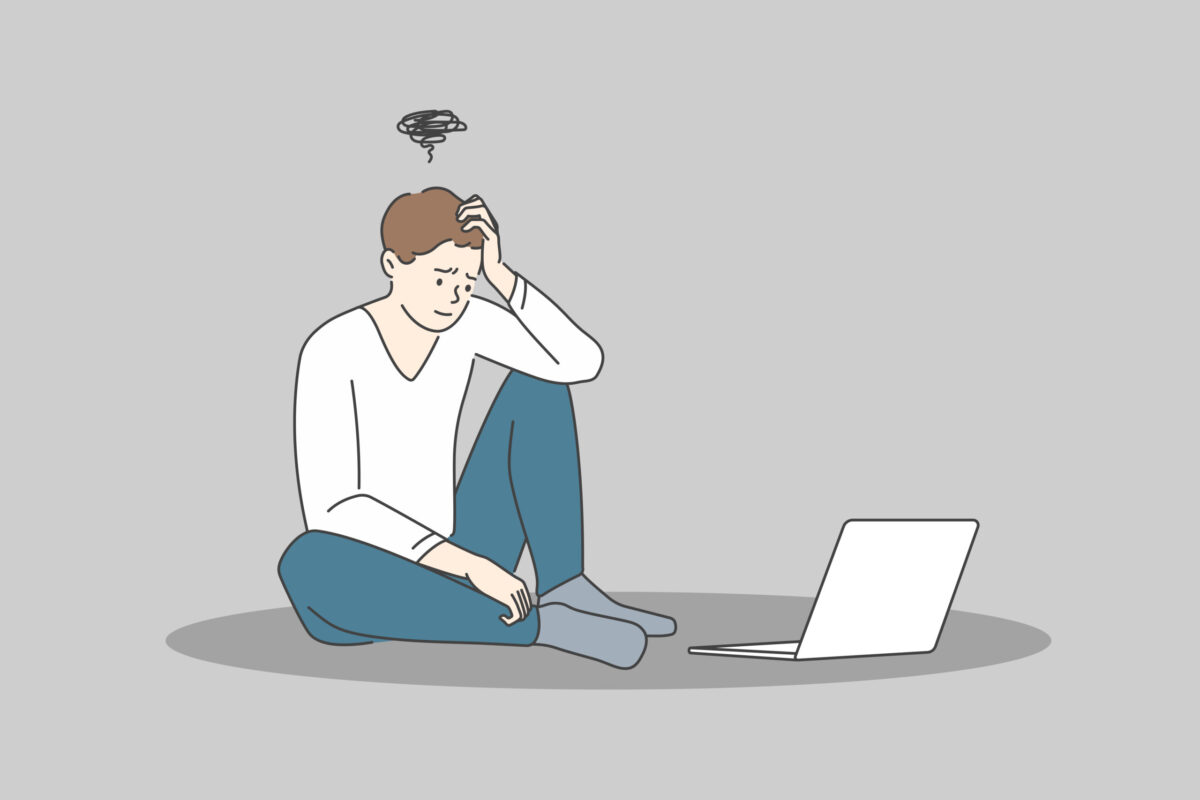
接続端子が少ない
MacBookairは本体左側にUSB-Cポートが2つと本体右側にイヤフォンジャックが1つです。
映像・USB・電源などをつなげたい時に接続端子が2つでは足りません。
今の所個人的にデメリットを感じていませんが、今後は対処が必要になるかも知れませんので下記をチェックしておきます。
M1 MacBookair 買う前に迷ったポイント


私がM1 MacBookairを買う前に迷ったポイントを2つあげてみました。
ぜひ参考にしてみてくださいね。
仕事でWindows使ってるけど大丈夫かな?
ひとつめは、仕事でWindowsを使ってるけどMacにしても大丈夫かしら?とずいぶん悩みました。
結論は、「大丈夫です!」
キーボードの配列が違うなど、買う前に迷いましたが実際に触ってみたら慣れるものです。
例えばよく使われる、コピーしたものを貼り付ける場合も以下の違いになりますが、キーボードの位置もそれほど変わらず何の問題もありません。
| Mac | Windows | |
| コピー | command + C | control + C |
| 貼り付け | command + V | control + V |
50過ぎの私でもすぐに慣れましたので悩む必要はありませんね笑
他メーカーの選択肢が多すぎて迷う
DELL・Lenovoや国産メーカーのものでPCのスペックを比較していると選択肢が多すぎて迷いまくってしまいました笑
- OS
- CPU
- メモリー
- ストレージ(SSD・HDD)
上記のスペックを比較しながら、値段も考えないといけません。
MacBook airは値段が高いと言われてますが、MacBook airとWindowsの同じくらいのスペックを比較検討すると値段的にそれほど差はありませんでしたので、ずいぶん迷いましたが最終的にMacBook airに決めました。
とはいえ、他メーカーも気になるあなたにはMacBook airと同スペックもしくは上のスペックで値段も変わらない以下のノートパソコンもおすすめです。ぜひ参考にしてみてください!
初心者のあなたでも断然おすすめ!M1 MacBook air


本記事では、M1 MacBook airを使ってみたレビューを紹介しました。
買ってよかったM1 MacBook airを使ってみた魅力
- 起動が早い
- トラックパッドが使いやすい
- 本体の軽さ
- バッテリーの持ちがハンパない
- ディスプレイがめちゃきれい
- サクサク動いてノーストレス
まさか自分がM1 MacBook airを使うとは思ってもみませんでした笑
安くない買い物ですが、使ってみれば良さがわかりますしあなたの毎日が素敵に変わります。
ブログのためだけにM1 MacBook airを買った私ですが、ブログに限らずM1 MacBook airを買おうか迷ってるあなたにおすすめします。
物価高で値上がりする前のまさに今、購入を決めましょう!
Apple 2020 MacBook Air ノートパソコン: Apple M1 Chip、13インチ、8GB RAM、256GB SSD、バックライトKeyboard、FaceTime HDカメラ、Touch ID、iPhoneとiPadに対応; シルバー





コメント